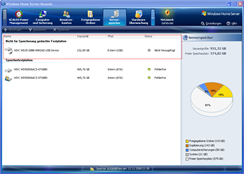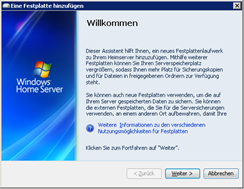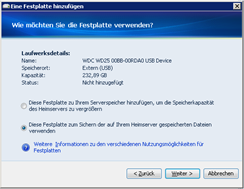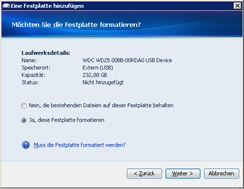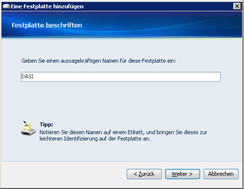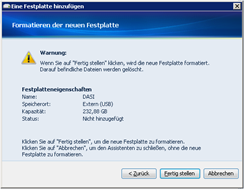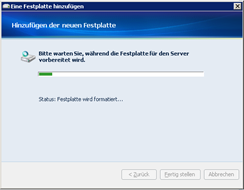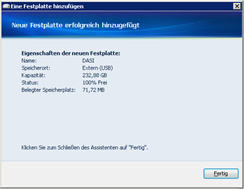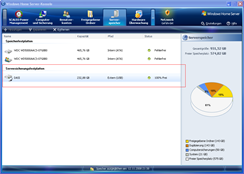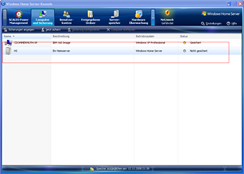Eine der Hauptaufgaben des Windows Home Server ist die Datensicherung der an ihm angeschlossenen Client Computer. Doch wer kümmert sich um die Datensicherung der Dateien, die in den Freigaben des Windows Home Servers liegen? Mit dem Power Pack 1 hat Microsoft dem Windows Home Server einige neue Funktionen spendiert. Dazu gehörte auch die Serverdatensicherung. Mit dieser Funktion ist es nun mehr möglich die Daten der Freigaben auf einer Festplatte abzuspeichern die an den Home Server angeschlossen ist, aber nicht zu seinem primären Speicherpool gehört. Dieses HowTo zeigt wie man eine solche Festplatte integrieren kann und somit die Datensicherungsoption für den Server freischaltet.
Nachdem man die zusätzliche Festplatte z.B. über USB am Home Server angeschlossen hat, findet man diese, wenn man in der Windows Home Server Konsole den Tab Serverspeicher aktiviert. (Siehe erster Screenshot). Um diese Festplatte nun für die Serverdatensicherung nutzen zu können muß man sie anklicken und kann dann die Schaltfläche mit der Beschriftung Hinzufügen auswählen. Dadurch öffnet sich wiederum ein Wizard, der durch den gesamten Integrationsprozess leitet.
Nachdem man den ersten Bildschirm mit Weiter bestätigt hat, fragt der Wizard nach, was genau er mit der neuen Festplatte machen soll. Hier gibt es zwei Möglichkeiten.
- Festplatte dem Speicherpool des Servers hinzufügen
- Festplatte für die Serverdatensicherung nutzen
Da die Festplatte ja zur Sicherung der auf dem Server befindlichen daten verwendet werden soll, muß also die zweite Option selektiert werden. Im weiteren Schritt fragt der Wizard ob die bestehenden Daten auf der festplatte verbleiben sollen, oder ob er den Datenträger erst formatieren soll. Wenn man eine neue Festplatte angeschlossen hat, sollte man hier definitiv eine Formatierung durchführen. hatte man den Datenträger schon einmal in Verwendung, so heisst es hier vorsichtig sein! Bitte vor einer Formatierung überprüfen, ob noch Daten von der Festplatte benötigt werden, anderenfalls sind sie danach komplett gelöscht.
Nun kann ein Name für den Datenträger vergeben werden. Schön ist hier der Tipp von Microsoft. Es wird empfohlen den namen auch auf ein Etikett zu schreiben und auf die Festplatte zu kleben. Damit läßt sich diese später leicht identifizieren. Dann muß der Vorgang noch einmal bestätigt werden und es kann losgehen.
Nach einer kurzen Zeit (kann je nach Größe des Datenträgers variieren) ist die Formatierung abgeschlossen und die Festplatte ist bereit für eine Datensicherung. Der Wizard kann nun durch das Klicken auf Fertigstellen beendet werden.
Die eben integrierte Festplatte wird nun unter: Serversicherungsfestplatten angezeigt. Wenn man nun in der Home Server Konsole den Tab Computer und Sicherung auswählt, so wird in der Liste ab sofort auch der Home Server angezeigt. Dieser läßt sich auch von dieser Stelle aus sichern.